-
Accueil Module d'administration
-
-
-
-
-
-
-
- Agenda
- Arbre
- Blog
- Cartographie / Plan interactif
- Connecteur HAL
- Connecteur LDAP
- Construction de parcours
- E-Privacy
- Espaces collaboratifs
- Inscription - plugin
- Inscription à un évènement
- Lieu
- Page d'accueil
- Paiement en ligne
- Panier
- Petites annonces
- Priorisation des résultats de recherche
- Rebonds entre fiches
- Supervision
- Tags transversaux
- Usine à sites
Vous êtes ici : Utiliser → Contenus → Éditeur de contenus
Créer un tag lié aux groupes
Affichez les informations liées au groupe de l'utilisateur
Ils permettent d'afficher des informations sur les groupes de l'utilisateur courant ou de configurer les remontées automatiques d'infos selon les groupes.
"Éditeur de contenus" > "Tags" > "Groupes"
L'insertion de tags liés aux groupes s'effectue grâce au menu des tags 
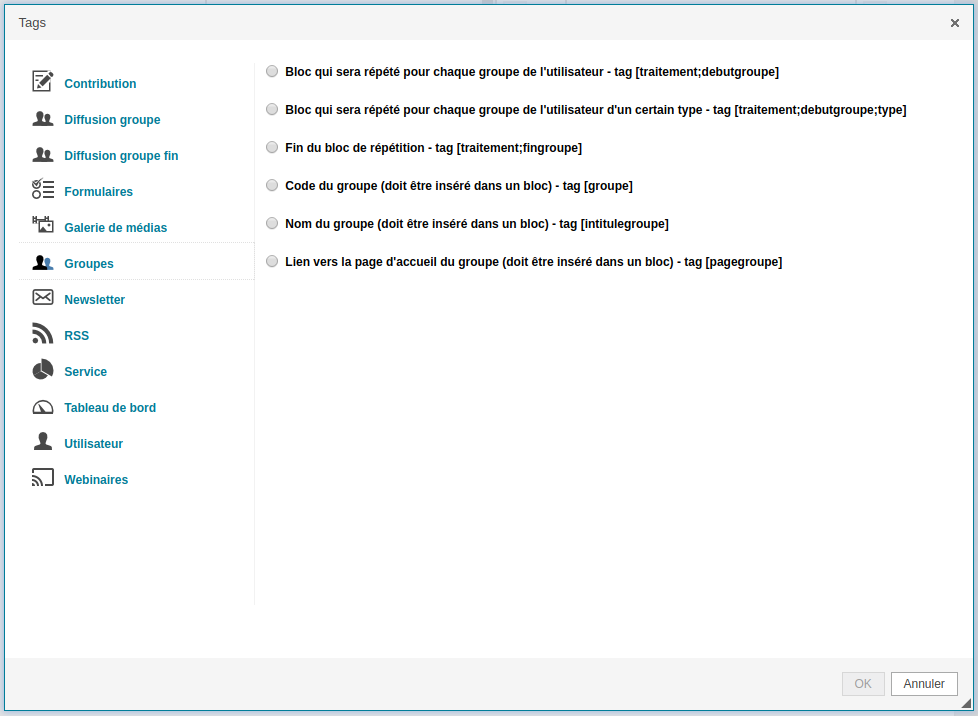
Afficher du contenu liés aux groupes des utilisateurs ou à certains groupes utilisateurs
Contenu répété pour chaque groupe de l'utilisateur
Un utilisateur peut être rattaché à plusieurs groupes. Afin que le tag de groupe s'applique à chacun de ses groupes, on insèrera obligatoirement les tags suivants, pour encadrer les listes dynamiques de fiches ou les autres tags de groupe que l'on souhaite insérer :- Bloc qui sera répété pour chaque groupe de l'utilisateur
- Fin du bloc de répétition
Contenu répété pour chaque groupe de l'utilisateur d'un certain type
Il est aussi possible de limiter l'itération à un type de groupe, par exemple aux groupes de type "formation", ou de type "associations".
Cela permet notamment de différencier la présentation des contenus selon le type de groupe.
Dans ce cas on insèrera obligatoirement les tags suivants, pour encadrer les listes dynamiques de fiches ou les autres tags de groupe que l'on souhaite insérer :
- Bloc qui sera répété pour chaque groupe de l'utilisateur d'un certain type
- Fin du bloc de répétition
Entre ces deux tags on pourra ensuite
Insérer des tags liés au groupe
- Code du groupe : affiche le code du groupe de l'utilisateur connecté
- Nom du groupe : affiche le nom du groupe de l'utilisateur connecté
- Lien vers la page d'accueil de groupe : affiche un lien vers la page de tête du groupe de l'utilisateur conne
Insérer des listes de fiches
On insère les actualités du groupe courant en ajoutant une liste de fiches 
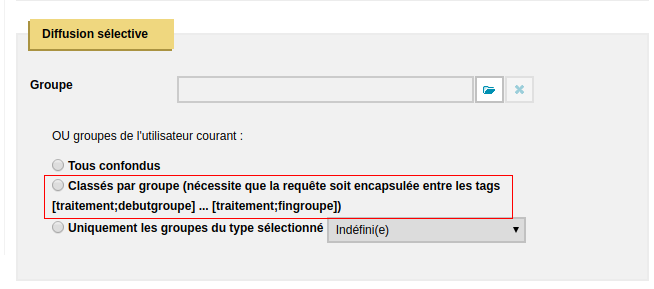
Actualités d'un groupe en particulier :
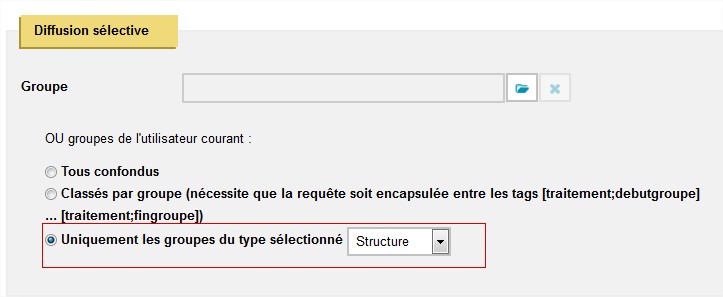
Exemples :
Afficher la page d'accueil et les actualités du groupe courant :
Pour l'utilisateur du groupe on auraSur le site :
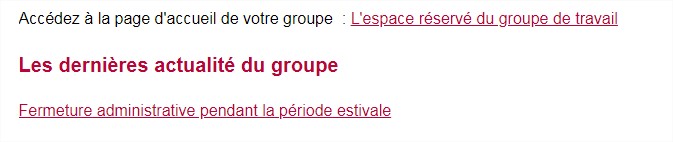
Dans l'éditeur de contenu on aura :
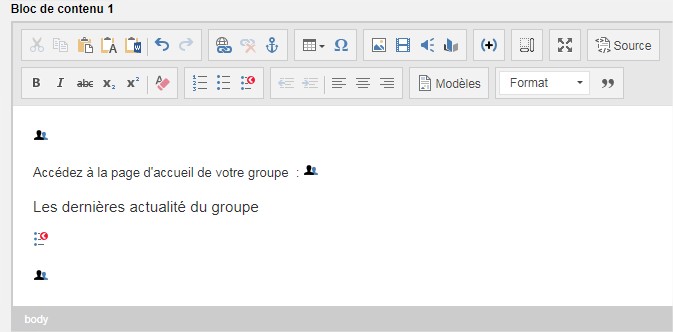
En mode source on aura :
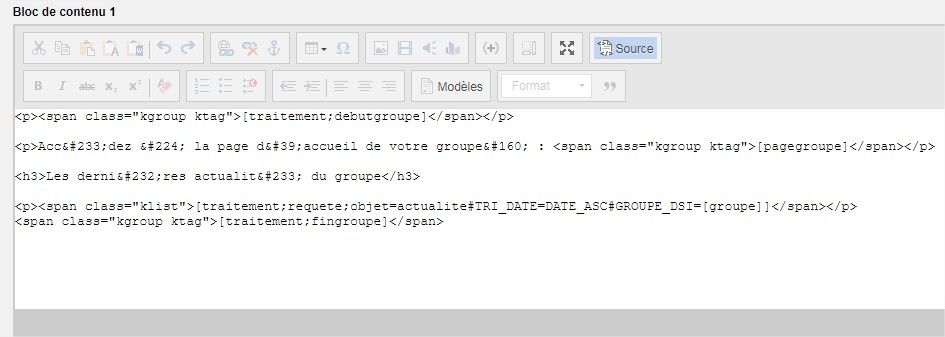
Mis à jour le 28 février 2018
Connectez-vous (avec vos identifiants Communauté) pour suggérer une correction ou un complément :







